3-4-1 マニュアル入力
「マニュアル入力」メニューは、通常の市販会計ソフトのように、キーボードを使って仕訳入力するためのものです。
仕訳入力方法は、以下の2通りが用意されています。
■ 市販会計ソフトと同様の方法で、借方科目/貸方科目を直接指定して複式簿記方式で入力する方法
■ 予め登録されているキー項目を利用して、入力する方法
1.「伝票入力」メニューの「マニュアル入力」又は、「伝票入力アイコン」を選択します。
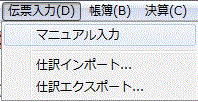

2.「マニュアル入力」ウィンドウが表示されます。
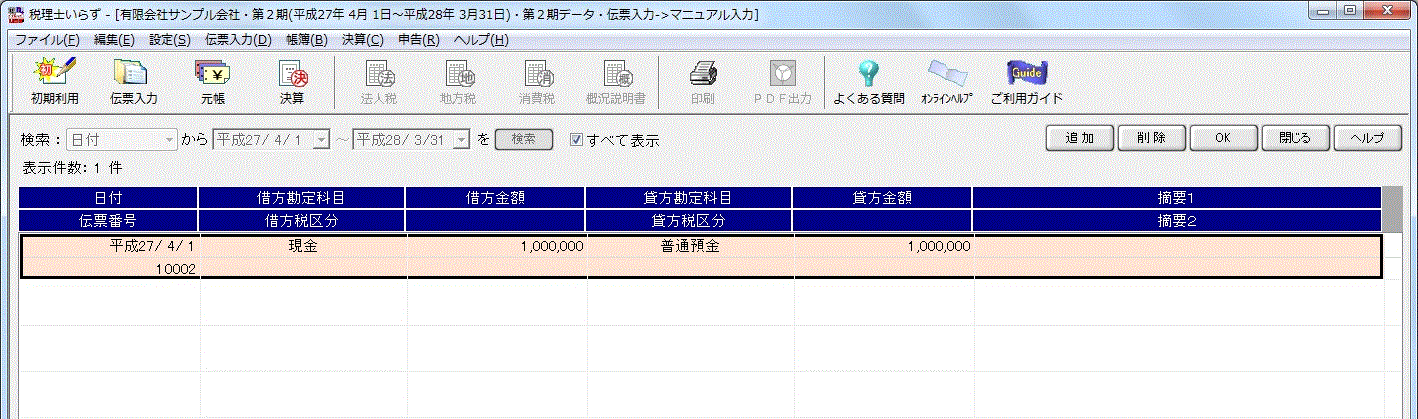
上図は、伝票追加ダイアログを使って、既に、仕訳を1件を入力済みのときの表示です。
このように、入力した仕訳は、一旦、一覧画面に表示されますので、間違えていたら、日付、科目、金額
などの項目をマウスクリックして、直接修正することもできます。
一覧画面に表示されている仕訳を修正するときには、日付、金額、摘要については、該当部分を
マウスクリックしてから、直接、キーボードから入力します。
科目と税区分は、該当部分をマウスクリックすると、選択できる一覧が表示されるので、変更する科目や
税区分を選択します。
注意: このメニューの一覧画面に仕訳が表示された状態では、まだ、入力した仕訳は、元帳や
仕訳日記帳には転送されていません。
この一覧画面は、入力した仕訳の内容を確認するための、一時的な作業画面です。
一覧画面の仕訳を元帳や仕訳日記帳に転送するためには、画面右上の 「OK」 ボタンをクリック
して、仕訳を内部に取り込む必要があります。
仕訳数が多いときには、表示する仕訳データを絞り込むこともできます。

表示する仕訳データを絞り込むときには、すべて表示のチェックをはずすと上図のように検索絞込み表示が
可能なります。
検索条件を指定して、検索ボタンをクリックすると、その検索条件に合致した仕訳だけが表示されます。
すべて表示にチェックをつけると、再度、すべての仕訳を表示します。
仕訳を入力するには「追加」ボタンをクリックして、下図のような「伝票追加」ダイアログを使います。
キー項目による入力または、複式簿記による入力のいずれかを選択して、仕訳入力後、設定ボタン
をクリックすると、一覧画面に入力した仕訳が表示されます。
※ 「税理士いらず」のマニュアルでの仕訳入力方法は、原則として、「伝票追加」ダイアログを使って、
1件づつ入力します。
1件づつの仕訳入力が面倒なときには、一覧画面に表示された仕訳を「編集」メニュー(もしくは、
マウスの右クリック)を使って、コピー、貼り付けしてから、コピーされた仕訳の日付、科目、
金額などを適便、修正すると、多数の仕訳入力作業をスムーズに行えます。
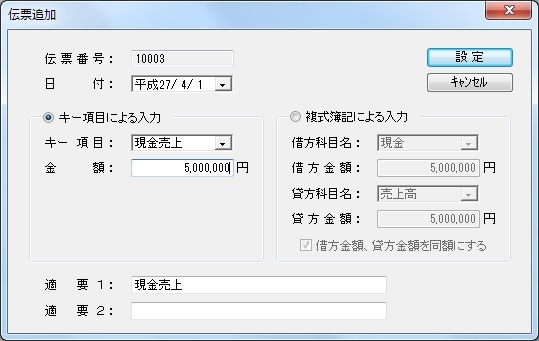
画面右上のその他のボタンの意味は、以下の通りです。
「削除」ボタンをクリックすると、選択されている仕訳が確認後に削除されます。
「OK」ボタンをクリックすると、一覧画面に表示されているすべての仕訳を元帳や仕訳日記帳に転送し、
この画面を閉じます。
さらに、追加で仕訳を入力するときには、もう一度、[マニュアル入力]メニューを選択します。
「閉じる」ボタンをクリックすると、この画面を閉じます。入力済みの仕訳があれば確認します。
前のページへ 目次に戻る 次のページへ
仕訳入力方法は、以下の2通りが用意されています。
■ 市販会計ソフトと同様の方法で、借方科目/貸方科目を直接指定して複式簿記方式で入力する方法
■ 予め登録されているキー項目を利用して、入力する方法
1.「伝票入力」メニューの「マニュアル入力」又は、「伝票入力アイコン」を選択します。
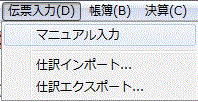

2.「マニュアル入力」ウィンドウが表示されます。
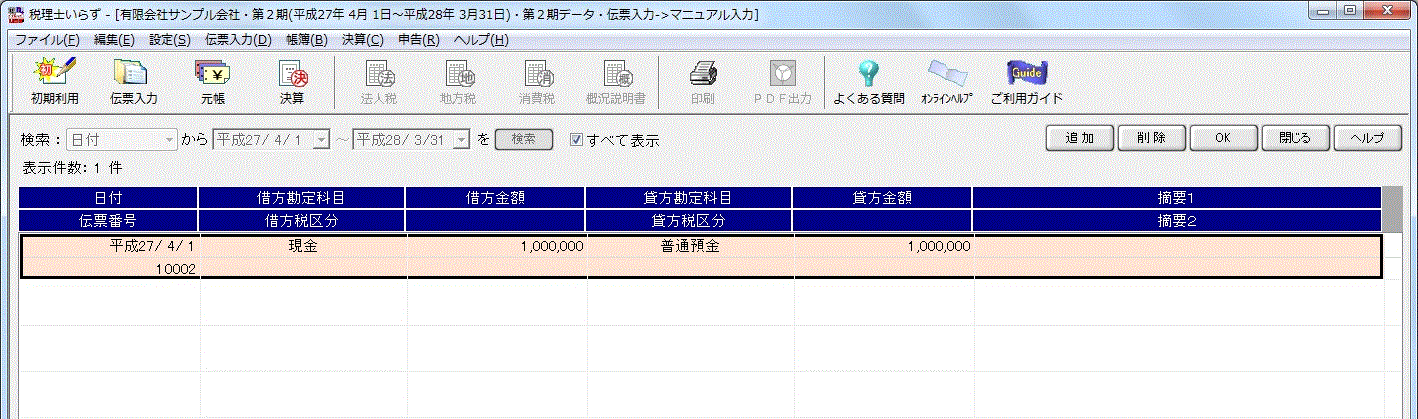
上図は、伝票追加ダイアログを使って、既に、仕訳を1件を入力済みのときの表示です。
このように、入力した仕訳は、一旦、一覧画面に表示されますので、間違えていたら、日付、科目、金額
などの項目をマウスクリックして、直接修正することもできます。
一覧画面に表示されている仕訳を修正するときには、日付、金額、摘要については、該当部分を
マウスクリックしてから、直接、キーボードから入力します。
科目と税区分は、該当部分をマウスクリックすると、選択できる一覧が表示されるので、変更する科目や
税区分を選択します。
注意: このメニューの一覧画面に仕訳が表示された状態では、まだ、入力した仕訳は、元帳や
仕訳日記帳には転送されていません。
この一覧画面は、入力した仕訳の内容を確認するための、一時的な作業画面です。
一覧画面の仕訳を元帳や仕訳日記帳に転送するためには、画面右上の 「OK」 ボタンをクリック
して、仕訳を内部に取り込む必要があります。
仕訳数が多いときには、表示する仕訳データを絞り込むこともできます。
表示する仕訳データを絞り込むときには、すべて表示のチェックをはずすと上図のように検索絞込み表示が
可能なります。
検索条件を指定して、検索ボタンをクリックすると、その検索条件に合致した仕訳だけが表示されます。
すべて表示にチェックをつけると、再度、すべての仕訳を表示します。
仕訳を入力するには「追加」ボタンをクリックして、下図のような「伝票追加」ダイアログを使います。
キー項目による入力または、複式簿記による入力のいずれかを選択して、仕訳入力後、設定ボタン
をクリックすると、一覧画面に入力した仕訳が表示されます。
※ 「税理士いらず」のマニュアルでの仕訳入力方法は、原則として、「伝票追加」ダイアログを使って、
1件づつ入力します。
1件づつの仕訳入力が面倒なときには、一覧画面に表示された仕訳を「編集」メニュー(もしくは、
マウスの右クリック)を使って、コピー、貼り付けしてから、コピーされた仕訳の日付、科目、
金額などを適便、修正すると、多数の仕訳入力作業をスムーズに行えます。
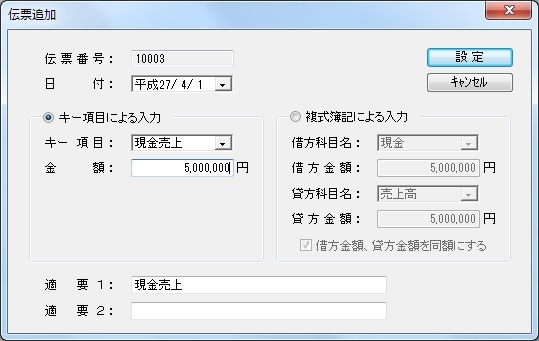
| 伝票番号 | 伝票番号は、自動的に生成されるので、変更することはできません。 |
| 日付 | 最初は、会計期間内での今日の月日が表示されます。 |
| 変更するとその日付が継続されます。 | |
| キー項目による入力 | キー項目名を使って仕訳を作成する場合に、選択します。 |
| キー項目 | 右側の |
| 選択します。 | |
| ご利用になるキー項目名は、[キー項目]メニューで予め登録 | |
| しておく必要があります。 | |
| 金額 | 金額をキーボードから入力します。 |
| 借方金額と貸方金額は同額として扱われます。 | |
| 複式簿記による入力 | 借方科目、貸方科目を直接指定して仕訳を作成する場合に、選択 |
| します。 | |
| 借方科目名 | 借方科目名を選択します。 |
| 借方金額 | 借方金額を入力します。 |
| 貸方科目名 | 貸方科目名を選択します。 |
| 貸方金額 | 貸方金額を入力します。 |
| 借方金額、貸方金額を同額にする | ここにチェックが付いていると、借方、貸方金額は、同じ金額に |
| なります。 | |
| 借方金額または、貸方金額の一方だけ入力すれば、他方にも金額が | |
| 表示されます。通常は、チェックが付いた状態にしておきます。 | |
| 摘要1 | 「税理士いらず」の仕訳には、摘要欄が2つありますが、 |
| そのうちの第1摘要です。第1摘要文字列は、仕訳の科目に | |
| よっては、内訳書記載の際に、意味を持ちます。 | |
| たとえば、役員報酬仕訳であれば、内訳書⑭の「氏名」欄と連動 | |
| させるために、第1摘要文字列としては役員の氏名を設定します。 | |
| もし、売掛金仕訳であれば、得意先名称を設定すれば、内訳書③の | |
| 「名称」欄と連動します。 | |
| 内訳書の科目と無関係な仕訳(たとえば、旅費交通費等)に | |
| ついては、自由に記載して問題ありません。 | |
| 仕訳を入力するときに、キー項目による入力を選択した場合、 | |
| 摘要1には、そのキー項目に「既定摘要文字列」として登録 | |
| してある文字列があれば優先して、第1摘要に設定されます。 | |
| 摘要2 | 摘要2は、内訳書の記載と無関係なので、自由に設定できます。 |
| 通常、仕訳の摘要欄に記載している内容は、摘要2に設定することを | |
| お勧めします。 |
画面右上のその他のボタンの意味は、以下の通りです。
「削除」ボタンをクリックすると、選択されている仕訳が確認後に削除されます。
「OK」ボタンをクリックすると、一覧画面に表示されているすべての仕訳を元帳や仕訳日記帳に転送し、
この画面を閉じます。
さらに、追加で仕訳を入力するときには、もう一度、[マニュアル入力]メニューを選択します。
「閉じる」ボタンをクリックすると、この画面を閉じます。入力済みの仕訳があれば確認します。
前のページへ 目次に戻る 次のページへ

